
İPhone’da ekran nasıl bölünür makalemiz aşağıda resimli olarak anlatılmıştır.
Ekranınızı bölmek, çoklu görevleri çocuk oyuncağı haline getirerek, uygulamalar arasında sürekli geçiş yapmak zorunda kalmadan yan yana kullanmanıza olanak tanır. Çoğu PC’de, Mac’te, iPad’de ve hatta Android’de bunu yapmak kolaydır. Peki ya iPhone?
İPhone’da Ekran Nasıl Bölünür
Ne yazık ki, en azından muhtemelen umduğunuz şekilde değil, aynı anda birden fazla uygulamayı kullanmak için iPhone’unuzun ekranını bölemezsiniz. Ancak, resim içinde resim ve çoklu göreve hızlı uygulama geçişi gibi özellikleri kullanabilirsiniz. Telefonunuzda bu seçeneklere nasıl erişeceğinizi göstereceğiz.
Uyarı: İnternette iPhone’unuzu jailbreak yapmayı içeren ekran bölme yöntemlerinden bahseden makaleler bulabilirsiniz. Bunu yapmak telefonunuzun garantisini geçersiz kılar ve telefonunuzda başka yazılım sorunlarına neden olur. Bunu yapmanızı önermiyoruz. Bunun yerine aşağıdaki yöntemleri kullanın.
iPhone’da Resim İçinde (PiP) Modunu Kullanma
Diğer görevleri gerçekleştirirken izlemek istediğiniz bir videoysa, bunu yapmak için iPhone’unuzun resim içinde resim modunu kullanabilirsiniz. Bu mod, videonuzu orijinal konumundan ayırır ve videonun ekranınızda yüzmesini sağlar. Kalan ekran alanında diğer uygulamalarınızı kullanabilirsiniz.
iPhone’un PiP modu yalnızca iOS 14 ve sonraki sürümlerde kullanılır. Ayarlar > Genel > Resim içinde Resim’e gidip “PiP’yi Otomatik Olarak Başlat” seçeneğini seçerek etkinleştirebilirsiniz.
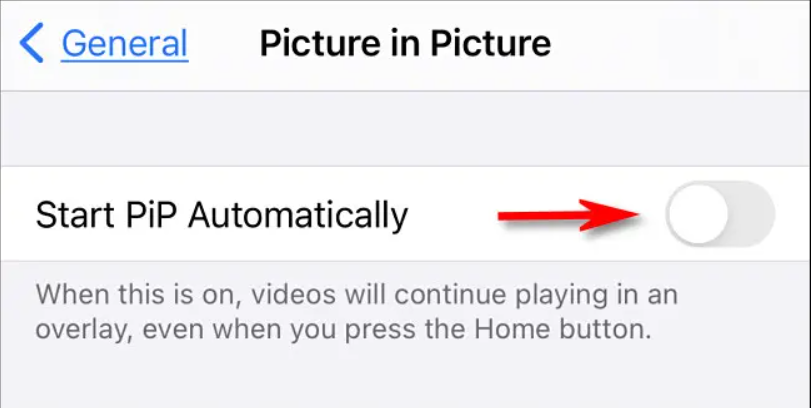
Ardından, PiP destekli bir uygulama başlatın, videonuzu oynatın ve videodaki PiP simgesine dokunun. Artık videonuzun kayan penceresini sürükleyip ekranınızda istediğiniz yere yerleştirebilirsiniz.
iPhone’un Resim İçinde Desteklenen Uygulamalar
Çoğu video uygulaması, iPhone’un resim içinde resim modunu destekler. Bu uygulamalar Apple TV, Safari, FaceTime, Podcast’ler, Ev ve Müzik gibi birçok resmi Apple uygulamasını içerir. Bazı üçüncü taraf uygulamalar Netflix , Amazon Prime Video , Disney+ , ESPN, FOX NOW, HBO Max , Hulu , SHOWTIME, Tubi, Vudu ve daha fazlasını içerir.
Ayrıca, tüm web tarayıcıları PiP modunu destekler, böylece bir sitede video oynatırken bu özelliği kullanabilirsiniz. Platformun resmi uygulaması iPhone’da Premium abonelik olmadan PiP modunu desteklemediğinden bu yöntemi YouTube için kullanabilirsiniz.
Uygulamaları iPhone’unuzda Çoklu Göreve Hızlı Geçiş
Bölünmüş ekran özelliğinin yokluğunda iPhone’unuzda çoklu görev yapmanın başka bir yolu da var. Hızlı uygulama değiştirmeyi kullanmaktır. iPhone’unuzdaki açık uygulamalar arasında hızla geçiş yapar.
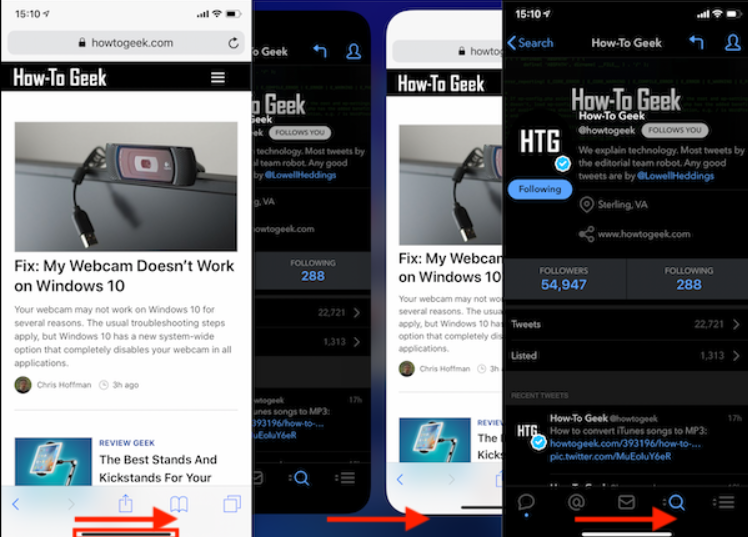
Bunu yapmak için iPhone ekranınızın altından sola veya sağa kaydırın.
İPhone’da ekran nasıl bölünür, makalemiz umarım yararlı olmuştur.



